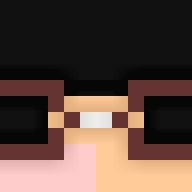'서버 DNS 주소를 찾을 수 없습니다.' 라는 인터넷 오류는 가장 쉽게 볼 수 있는 인터넷 오류입니다. DNS 주소를 찾지 못하는 거의 대부분의 이유는 DNS 설정에 문제가 발생한 경우입니다. DNS 서버에 문제가 생기는 원인의 다양하게 있지만 거의 대부분의 DNS 주소를 찾을 수 없다는 오류는 DNS 서버 주소를 올바르게 변경해주면 해결이 됩니다.
DNS 서버 오류는 일시적인 증상일 수 있기 때문에 인터넷 재접속, 컴퓨터 재부팅을 먼저 해보시고 시간이 지나도 해결이 되지 않는 경우에는 지금부터 소개해드릴 방법을 따라서 DNS 설정을 해주시면 해결이 되실 것입니다.
DNS 주소를 찾을 수 없다는 서버 오류는 DNS 서버 주소 자동 받기 기능이 작동하지 않아 발생하는 것이기에 DNS 서버 정보를 직접 입력해주면 해결됩니다. 지금부터 DNS 주소를 찾을 수 없습니다 DNS 서버 주소 오류 간단 해결에 대해서 알아보겠습니다.
DNS 서버 주소 오류 해결 방법
1. 윈도우의 파일 탐색기를 열어줍니다. 윈도우 메뉴에서 파일 탐색기를 열어도 되고 단축키(윈도우키 + E)를 이용하여 열어도 됩니다. 파일 탐색기를 열면 왼쪽에 네트워크라는 버튼이 있습니다. 이 버튼을 오른쪽 클릭하여 속성 버튼을 클릭해줍니다.
2. 속성 버튼을 클릭하면 아래의 이미지처럼 네트워크 및 공유 센터로 이동하게 됩니다. 여기서는 네트워크와 관련된 설정들을 할 수 있습니다. 왼쪽 상단의 어댑터 설정 변경 버튼을 클릭해줍니다.
3. 어댑터 설정 변경 화면으로 이동하면 해당 컴퓨터와 연결된 네트워크 정보들을 확인할 수 있습니다. 여기서 로컬 영역 연결 또는 이더넷이라고 적힌 아이콘을 찾아줍니다. 해당 아이콘을 오른쪽 클릭하여 속성 버튼을 클릭해줍니다.
4. 로컬 영역 연결 속성 창이 나타나면 인터넷 프로토콜 버전 4(Internet Protocol Version4(TCP/IPv4)를 찾아줍니다. 여기서 가끔 버전 4가 아닌 버전 6를 찾으시는 분들이 계시는데 반드시 4여야 합니다. 찾으셨다면 클릭하시고 아래의 속성 버튼을 눌러줍니다.
5. 인터넷 프로토콜 버전 4(Internet Protocol Version4(TCP/IPv4) 속성 창의 아래쪽에는 dns 서버 주소를 입력하는 항목이 있습니다. 보통의 경우 자동으로 dns 서버 주소 받기에 체크가 되어있는데 지금처럼 DNS 서버 오류가 발생할 때는 이 기능이 제대로 작동하지 못한다는 뜻입니다. 따라서 다음 DNS 서버 주소 사용에 체크를 하시고 DNS 서버 정보를 직접 입력해주어야 합니다.
인터넷 회사명 |
기본 설정 DNS 서버 |
보조 DNS 서버 |
SK 브로드밴드 |
219.250.36.130 |
210.220.163.82 |
LG U + |
164.124.101.2 |
203.248.252.2 |
KT |
168.126.63.1 |
168.126.63.2 |
구글 |
8.8.8.8 |
8.8.4.4 |
본인의 인터넷 회사와 동일한 DNS 서버 주소를 입력해주시고 확인을 누르시면 완료됩니다.
만약 DNS 서버의 주소를 직접 입력하여도 DNS 서버 오류가 해결되지 않는다면 사용하고 있는 인터넷 회사에 AS 요청을 하시는 것이 좋습니다. 위의 방법 이외에는 전문가가 아니면 시도하기 힘든 방법들이 많기 때문입니다. 지금까지 DNS 주소를 찾을 수 없습니다 DNS 서버 주소 오류 간단 해결 이었습니다.
'IT│컴퓨터│게임' 카테고리의 다른 글
| 네이버 검색 팁 네이버 상세검색 기능 사용방법 (0) | 2018.06.18 |
|---|---|
| 패스트핑 4.0 최신버전 무설치 다운로드 및 설정 (0) | 2018.06.18 |
| 유튜브 닉네임 변경 & 프사 변경 방법 (0) | 2018.06.16 |
| 매우 쉽고 빠른 구글 계정 탈퇴 방법 [일부 서비스 삭제 포함] (0) | 2018.06.16 |
| 구글 지메일 백업해서 컴퓨터에 저장하는 방법 (0) | 2018.06.16 |